来源:www.xinmaotao.net 时间:2023-02-04 08:15
在微软系统中拥有着很多种不同的登录密码种类,而我们比较常用的就是密码登录,最近有位win11系统用户在使用电脑的过程当中,想要设置图片密码,但是却不知道应该如何操作,那么win11系统如何设置图片密码呢?今天新毛桃u盘装系统为大家分享win11系统设置图片密码的操作方法。
Win11设置图片密码的方法:
1、点击打开桌面开始菜单中的设置面板,在账户栏目中点击登录选项按钮。如图所示:
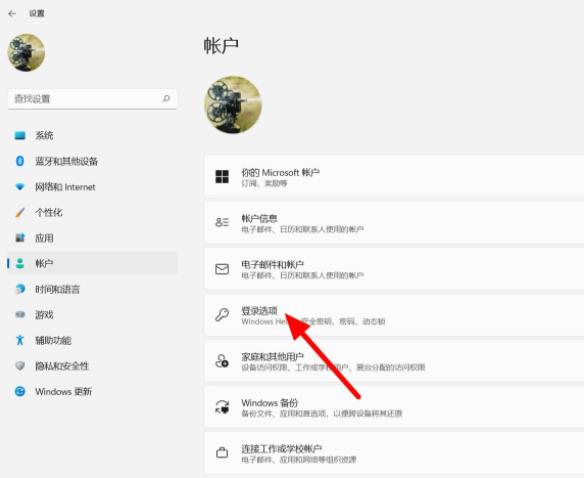
2、找到并打开图片密码设置选项,点击下方的添加按钮。如图所示:

3、输入原密码验证个人账户信息。如图所示:
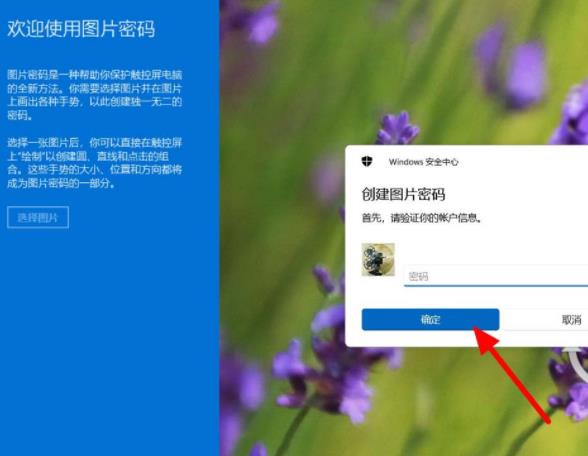
4、随后点击选择图片按钮。如图所示:
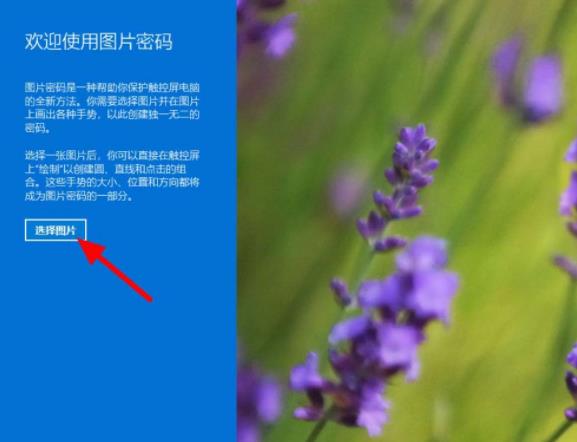
5、导入图片素材以后,点击使用此图片按钮。如图所示:
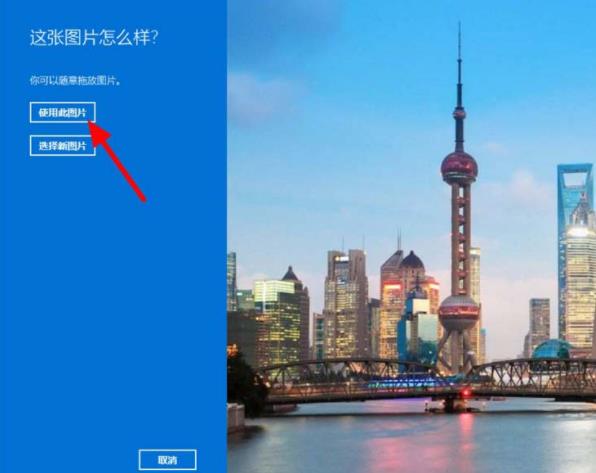
6、最后设置鼠标的点击手势顺序即可。如图所示:
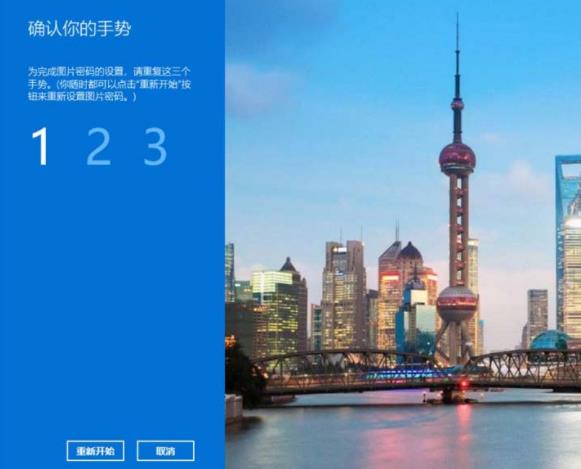
关于win11系统设置图片密码的操作方法就为小伙伴们详细介绍到这边了,如果用户们使用电脑的时候想要设置图片密码,可以参考上述方法步骤进行操作哦,希望本篇教程能够帮到大家,更多精彩教程请关注新毛桃官方网站。
责任编辑:新毛桃:http://www.xinmaotao.net